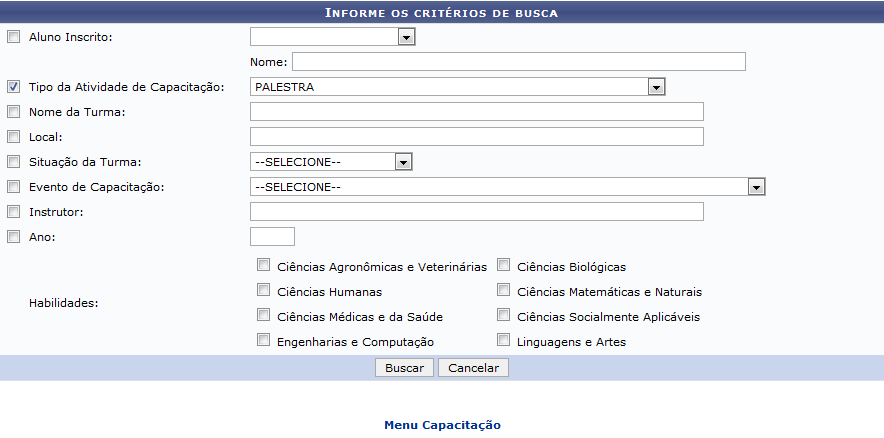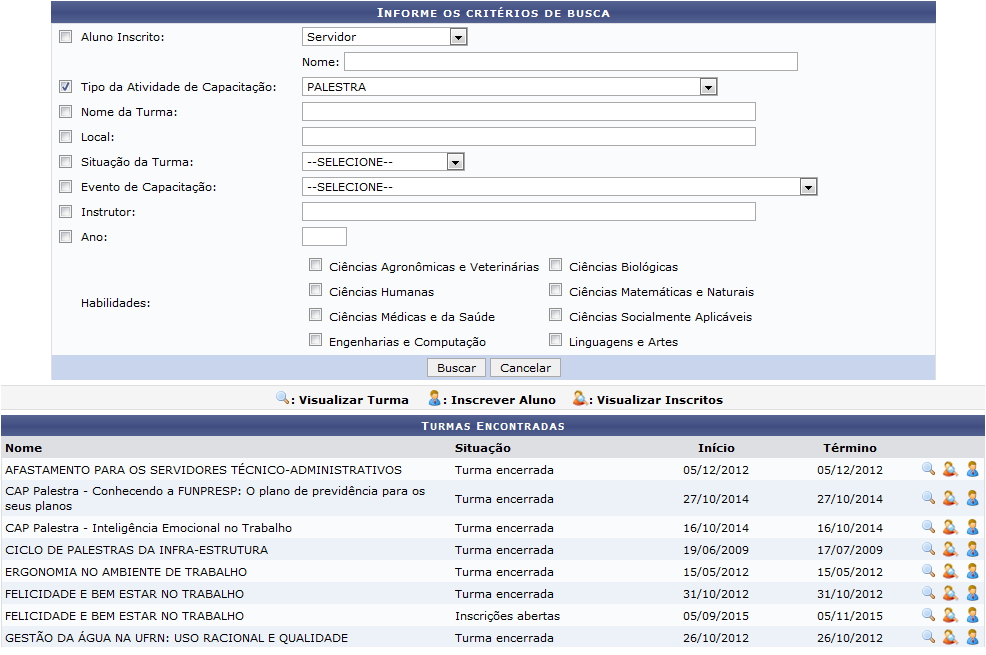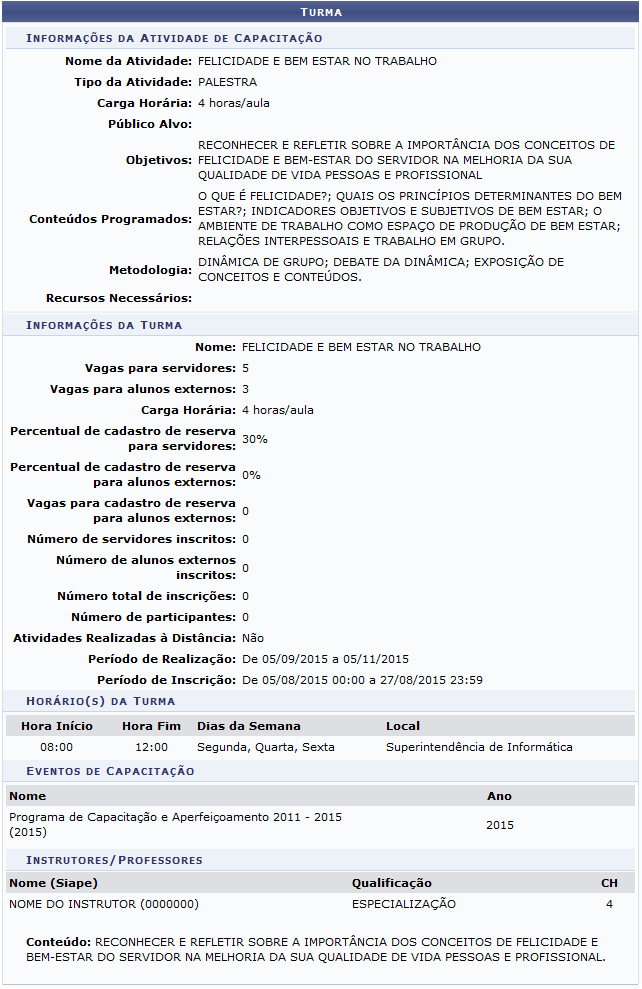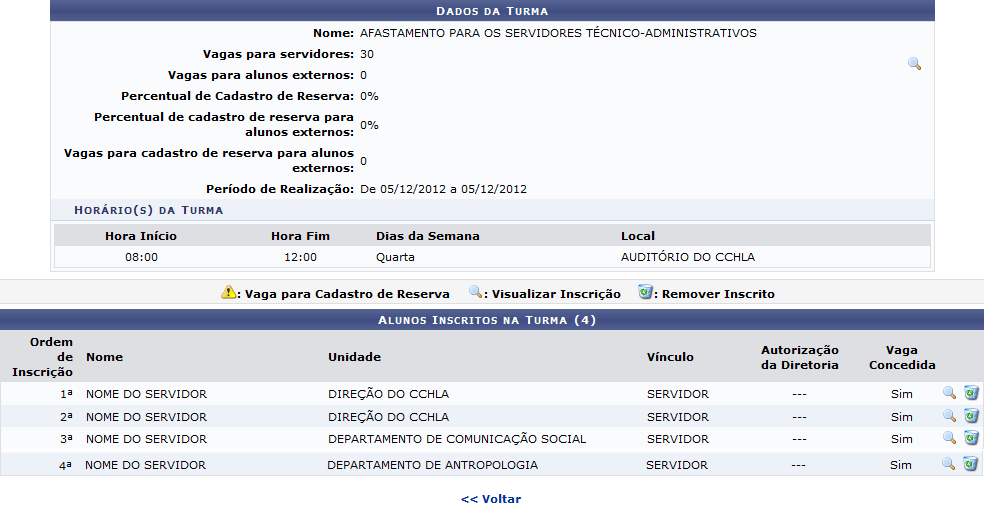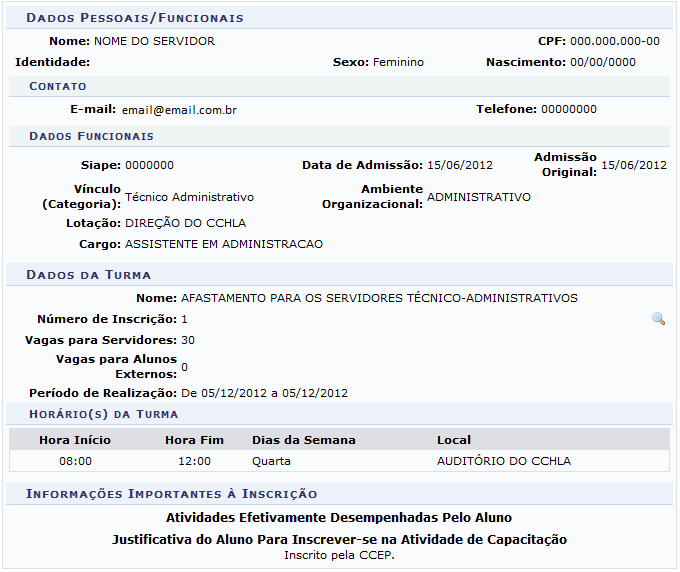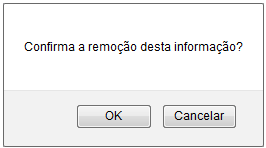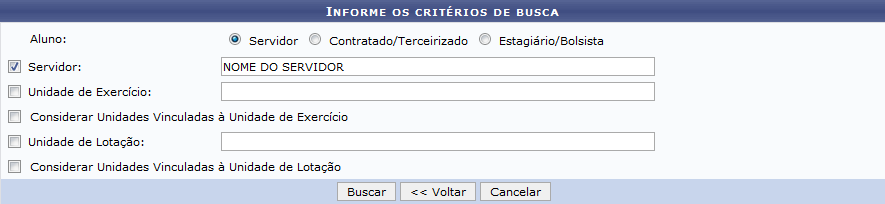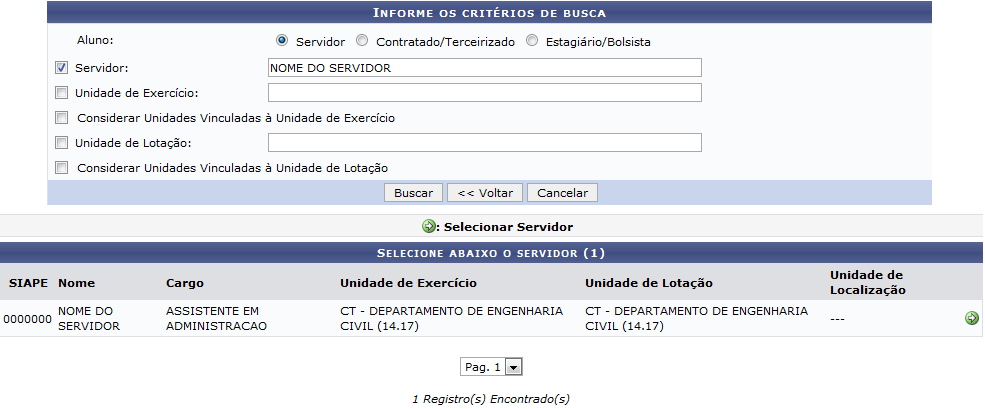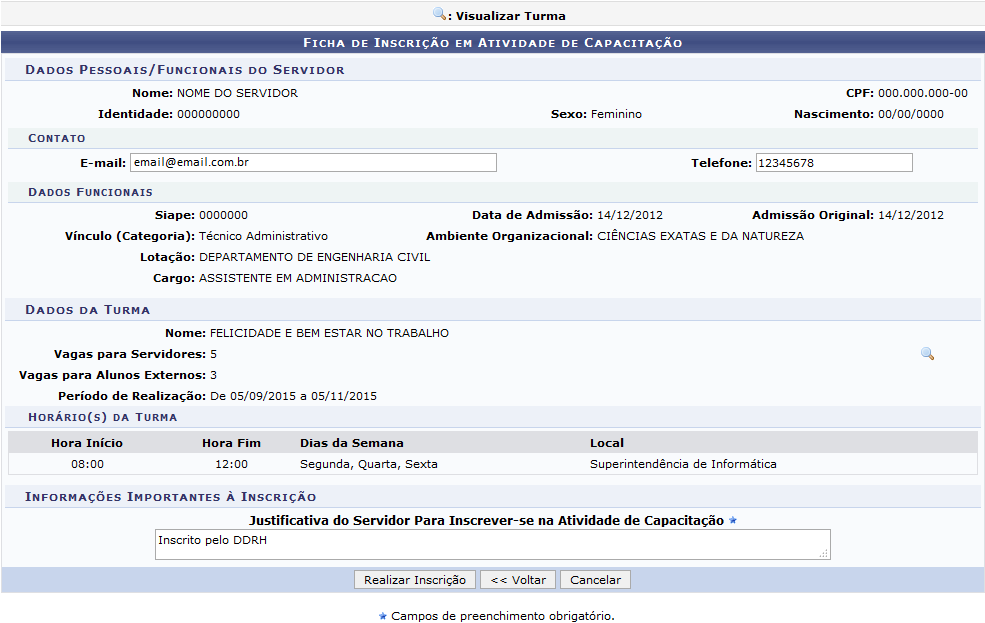Tabela de conteúdos
Inscrever Aluno em Turma de Capacitação
| Sistema | SIGRH |
| Módulo | Capacitação |
| Usuário | Servidores que Trabalham com o Desenvolvimento de RH da Instituição |
| Perfil | Gestor Capacitação |
| Última Atualização | Abril de 2020 |
Esta funcionalidade permite que o usuário realize a inscrição para a participação de um determinado servidor da Instituição em uma turma de capacitação disponibilizada.
Para efetuar tal operação, acesse o SIGRH → Módulos → Capacitação → Operações → Inscrições → Inscrever Aluno.
O sistema o direcionará para a seguinte página:
Nesta tela, é possível buscar a turma de capacitação na qual o servidor será inscrito. Para isso, informe um ou mais dos dados abaixo:
- Categoria de um Aluno Inscrito na turma de capacitação, dentre as opções apresentadas pelo sistema. Caso opte por buscar pela categoria, insira, também, o Nome do aluno desejado;
- Tipo da Atividade de Capacitação no qual o servidor será inscrito, dentre as opções apresentadas;
- Nome da Turma de capacitação desejada;
- Local onde será ministrada a turma de capacitação;
- Situação da Turma de capacitação a ser buscada, dentre as opções disponíveis para escolha;
- Evento de Capacitação do qual a turma faz parte;
- Nome do Instrutor da turma na qual o servidor será inscrito;
- Ano de realização da capacitação;
- Assinale as opções que correspondem as Habilidades a serem desenvolvidas por meio da turma de capacitação.
Exemplificaremos com o Tipo de Atividade de Capacitação: PALESTRA.
Caso desista da operação, clique em Cancelar e confirme a desistência na caixa de diálogo que será gerada pelo sistema. Esta opção será a mesma para todas as telas em que aparecer.
Para retornar ao menu principal do módulo, clique em  . Esta ação será valida sempre que for disponibilizada.
. Esta ação será valida sempre que for disponibilizada.
Após inserir os dados desejados, clique em Buscar para prosseguir. A lista das Turmas Encontradas a partir da busca realizada será exibida de forma semelhante à apresentada na tela abaixo:
A partir da página acima, é possível visualizar os detalhes de uma determinada turma, Inscrever Aluno em uma turma e/ou Visualizar Inscritos, conforme desejado. Todas essas funcionalidades serão explicadas separadamente abaixo, neste mesmo manual.
Visualizar Turma
Para visualizar os detalhes de uma determinada turma, clique no ícone  ao seu lado. Esta ação será válida para todas as telas em que for exibida.
ao seu lado. Esta ação será válida para todas as telas em que for exibida.
Como exemplo, utilizaremos a turma FELICIDADE E BEM ESTAR NO TRABALHO.
As informações da Turma serão apresentadas na tela a seguir:
Visualizar Inscritos
Clique em  ao lado de uma determinada turma para visualizar os servidores já inscritos para participar dela. Utilizaremos como exemplo a turma AFASTAMENTO PARA OS SERVIDORES TÉCNICO-ADMINISTRATIVOS.
ao lado de uma determinada turma para visualizar os servidores já inscritos para participar dela. Utilizaremos como exemplo a turma AFASTAMENTO PARA OS SERVIDORES TÉCNICO-ADMINISTRATIVOS.
Os Dados da Turma serão disponibilizados no seguinte formato:
Primeiramente, se desejar retornar à página anterior, clique em Voltar. Esta ação será valida para todas as páginas que a contenha.
Para visualizar a inscrição de um dos alunos da turma de capacitação selecionada, clique no ícone  ao seu lado, na lista de Alunos Inscritos na Turma. Para exemplificar, utilizaremos o aluno com Ordem de Inscrição: 1ª.
ao seu lado, na lista de Alunos Inscritos na Turma. Para exemplificar, utilizaremos o aluno com Ordem de Inscrição: 1ª.
A janela abaixo será, então, apresentada:
Retornando à tela que contém a lista de Alunos Inscritos na Turma, caso queira excluir um dos alunos listados, clique em  ao seu lado. Exemplificaremos novamente com o aluno cuja Ordem de Inscrição é 1ª.
ao seu lado. Exemplificaremos novamente com o aluno cuja Ordem de Inscrição é 1ª.
A caixa de diálogo a seguir será exibida, solicitando a confirmação da remoção:
Clique em OK para confirmar a operação ou em Cancelar caso desista dela.
Optando por confirmar a exclusão, uma mensagem de sucesso semelhante à exibida abaixo será exposta no topo da tela:
Inscrever Aluno
Caso deseje inscrever um aluno em uma turma de capacitação que esteja com as inscrições em aberto, clique no ícone  na sua lateral. Para melhor compreensão, exemplificaremos com a turma de Nome: FELICIDADE E BEM ESTAR NO TRABALHO.
na sua lateral. Para melhor compreensão, exemplificaremos com a turma de Nome: FELICIDADE E BEM ESTAR NO TRABALHO.
O sistema o direcionará para a seguinte página:
Para realizar a busca pelo aluno que será inscrito na turma de capacitação, informe um ou mais dos seguintes dados:
- Tipo de Aluno a ser escrito, dentre as opções Servidor, Contratado/Terceirizadoou Estagiário/Bolsista. É importante destacar que os campos a serem preenchidos irão variar de acordo com o tipo de Aluno selecionado;
- Nome do Servidor a ser inscrito na turma;
- Unidade de Exercício do servidor, isto é, unidade da Instituição onde ele exerce suas atividades;
- Assinale a opção Considerar Unidades Vinculadas à Unidade de Exercício, se desejar;
- Unidade de Lotação do servidor, ou seja, unidade à qual ele está formalmente vinculado;
- Caso deseje, selecione a opção Considerar Unidades Vinculadas à Unidade de Lotação.
Exemplificaremos informando o tipo de Aluno: Servidor e o Servidor: NOME DO SERVIDOR.
Após informar os dados desejados, clique em Buscar para prosseguir com a operação. A lista de servidores encontrados será apresentada no formato abaixo:
Selecione o aluno que deseja inscrever na turma clicando no ícone  ao seu lado. O sistema o direcionará para a tela abaixo:
ao seu lado. O sistema o direcionará para a tela abaixo:
Na tela acima, os campos destinados ao E-mail e Telefone do servidor a ser inscrito estarão habilitados para alterações, caso deseje realiza-las antes de confirmar a inscrição.
Para prosseguir com a inscrição, informe a Justificativa do Servidor Para Inscrever-se na Atividade de Capacitação selecionada, ou seja, digite o motivo da realização da inscrição do servidor na turma.
Como exemplo, utilizaremos a justificativa Inscrito pelo DDRH.
Para confirmar a inscrição do aluno, clique em Realizar Inscrição. Uma mensagem de sucesso semelhante à exibida na figura abaixo será apresentada, confirmando a inscrição do aluno escolhido:
Bom Trabalho!